Hogyan, hogy ki van kötve a wifi router
Mivel az Advent a vezeték nélküli technológia és a Wi-Fi router, a közlekedési probléma különösen fontossá vált szivárgás. Úgy tűnik, hogy nem tudja rázni semmit, de a statisztikák azt mutatják, hogy az adott nap / hét / hónap óta szivattyúzzák több száz gigabájt.
Ha nem te, akkor ki tette?


1. lehetőség: OS megrázza a frissítéseket a későbbi telepítéshez. Ez a megvalósítás csak akkor jön szóba, ha az összes forgalom nem haladja meg a 2.1 GB naponta.
2. lehetőség: valaki szégyentelenül csatlakozni a hálózathoz a Wi-Fi-csatlakozás és gigabájtnyi szivattyúzás adatokat az internetről lelkiismeret-furdalás nélkül. És azok, akik azt szeretnék, hogy tovább.
Szóval, hogyan kell látni, aki csatlakozik a wifi router?
Tekintsük a példát számos jól ismert modell a router.
Hogyan, hogy ki van kapcsolva a wifi D-link?
Látni fogja, egy tipikus párbeszédablak, amelyben adja meg felhasználónevét és jelszavát.
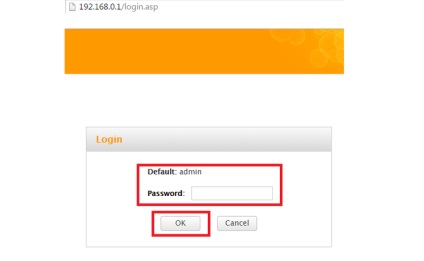
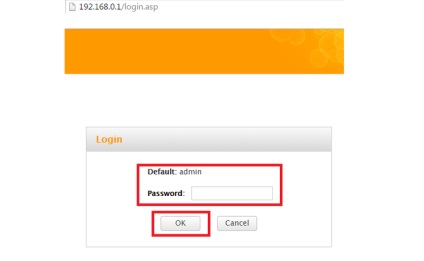
A Windows eltérhetnek egymástól, de ezek egy és ugyanaz. Felhasználónév - admin, jelszó - admin.
Menj vissza a főmenübe a router beállításait.
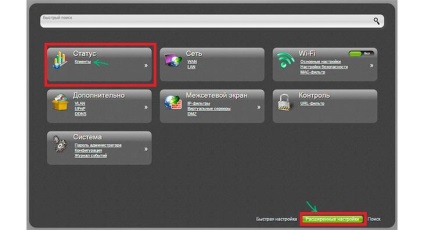
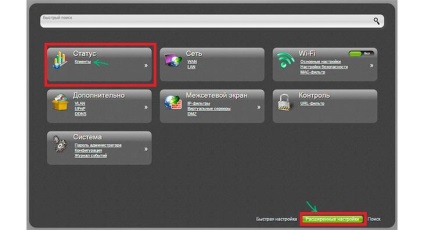
Azonnal meg kell váltani a kezdő és a haladó beállításokat, különben nem fog látni semmit. Ezekre a célokra a jobb alsó van egy megfelelő menüt.
Mi érdekli az elem „állapot” és a kettős nyílra a név. Kattints rá, amíg el nem éri az „ügyfél” linkre. Itt van szükségünk.
Ez azt mutatja, a teljes listát az összes eszköz és a modulok, melyek elszívják a forgalmat Wi-Fi-vel. Hány közülük a tiéd. Különösen a router tud működni:
Ha az előfizetők száma sokkal nagyobb, mint a szám a „jóváhagyott” eszközök, az azt jelenti, hogy valaki illegálisan „podsosalsya” a forrás. 2 lehetőség a probléma megoldására:
- Jelszó beállítása;
- Változó, hogy egy összetettebb.
Fontos! Zaparolte hozzáférési pont, ha még mindig nem történt meg. Először is, meg fog nyerni a adatsebesség, mivel a forgalom nem lesz szétszórt illetéktelen felhasználók, másrészt, hogy megvédje magát a jövőben.
Ha a jelszó gyenge (1111-ben, qwerty, stb), változtassa meg a bonyolultabb. Ebben az esetben, ne mondd el senkinek a kaotikus halmaza számok és betűk, különben minden erőfeszítést megy a lefolyóba.
Most, hogy tudjuk, hogyan kell látni, aki csatlakozik a wifi dir 300 és más modellek D-link.
Hogyan, hogy ki van kapcsolva a wifi TP-Link?
Valószínűleg a jól ismert cég, amely ellátás hálózati berendezések. Állítsd be, és megjelenik egy lista a csatlakoztatott eszközök nem nehéz.
Szóval, hogyan kell látni, aki csatlakozik a wifi TP-LINK? Eleinte, akkor van szükség, hogy adja meg az összes azonos szabványos IP, azaz 192.168.1.1.
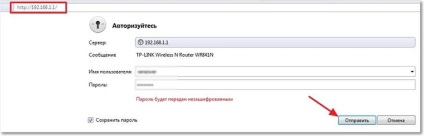
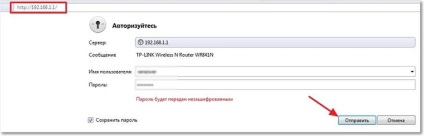
Figyeljen! Ha nem változtatta meg az előre vagy jelszót, majd írja be a két grafikon «admin».
Annak érdekében, hogy ne szedett összes beállítást és nem keres paramétereket véletlenszerűen, váltani «Wireless» fülre. Ezután kattintson az al-tétel «Wireless statisztika».
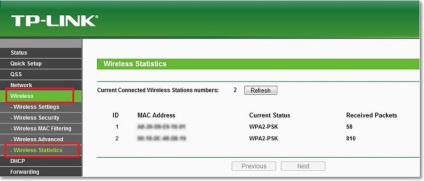
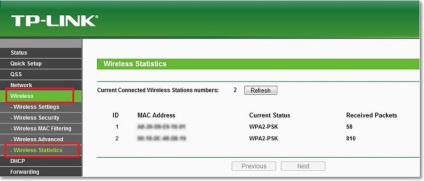
Itt megtalálja az összes eszköz, amely éppen csatlakozik a Wi-Fi kapcsolat a Wi-Fi (ebben az esetben - 2). Láthatjuk a 3 oszlop:
A választási lehetőség minden bizonnyal szerény, de ez az összes rendelkezésre álló statisztikákat.
Amellett, hogy a Wi-Fi kapcsolat, akkor nézd meg, és azok powered by útválasztó „régimódi”, azaz kábelen keresztül. Ehhez nyissa meg a lap «DHCP» - «DHCP Client List».
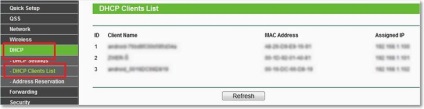
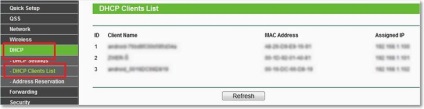
Vannak is elérhető 3 oszlop az adatok:
Így lehetőség van arra, hogy „kiszámítja IP» az egyetlen, aki nem teljesen jogszerűen csatlakozik a hálózathoz, és pimaszul ellopni a forgalom.
És csak abban az esetben változtassa meg a jelszót a router, vagy kapcsolja ki ezt a funkciót, ha korábban nem.
Hogyan, hogy ki van kapcsolva a wifi ASUS?
Nem kevésbé jól ismert szállítója router a FÁK-piacokon. Ahhoz, hogy megtudja, ki mást megoszt veled a forgalmat, csak megy a beállításokat a router (192.168.1.1).
Itt találja magát a főmenüben a beállítások listája.
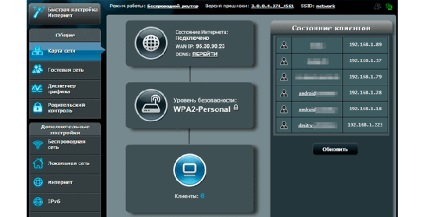
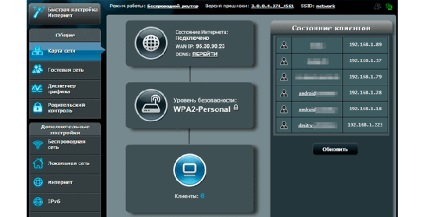
Ez screenshot mutatja, hogy minden előfizetők ugyanabban az alhálózatban, azaz „Idegenek” nincs itt. De, ha úgy tűnik, akkor lehet egyszerűen törölni vagy blokkolt.
Szélsőséges esetben zaparolte a hozzáférési pont vagy megváltoztathatja a bemeneti legfontosabb, hogy a bonyolultabb.
Ha azt mondják, hogy határozza meg a számát „illegals”, akik ellopják a forgalom személyes használatra, akkor nem, akkor nyugodtan nevetni, és ellenkező bizonyítása.
Egyes modellek router lehetővé teszi, hogy korlátozzák a csatlakoztatott eszközök száma egy időben, hogy változik a adatsebesség, és nem csak.
Mindenesetre, kérjen további beállításokat az eladó vagy hogy ezt az információt az interneten.
Hogyan találjuk meg, aki csatlakozik a Wi-Fi
Hogyan, hogy ki van kapcsolva a router wifi?